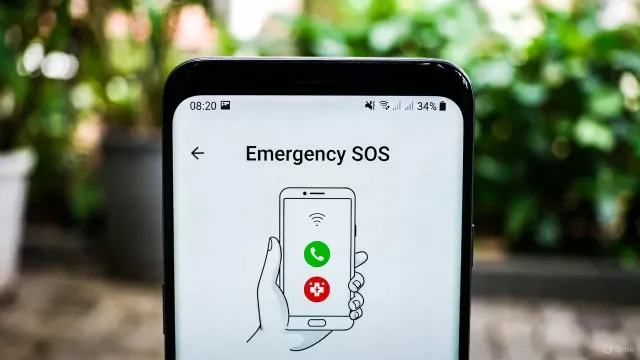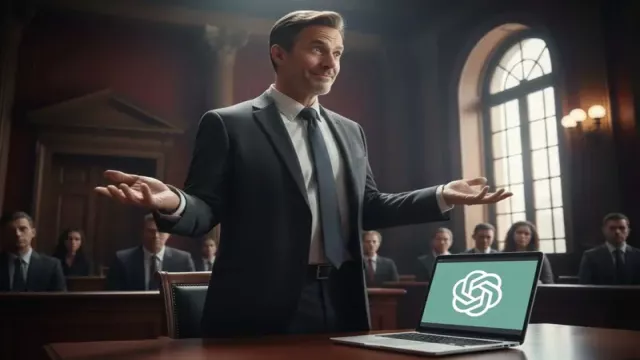Plná verze programu Audials One slouží k nahrávání skladeb z desítek tisíc internetových rádií, která má aplikace ve své databázi. Nahrávané skladby jsou automaticky rozdělovány a popisovány tak, aby aplikace postupně vytvářela rozsáhlou knihovnu skladeb použitelnou nejen ve vašem počítači, ale i v přenosných zařízeních na cestách. Kromě automatického nahrávání můžete využit také funkce pro nastavení nahrávání na určitý čas nebo pravidelné stahování podcastů. Pořízené skladby jsou tříděny dle žánrů a přímo z programu Audials One je lze vypalovat či synchronizovat s mobily a přenosnými přehrávači nebo s cloudovými úložišti. Plná verze programu Audials Mediaraptor přidává navíc i možnost stahovat videoklipy a filmy.
Na Chip DVD najdete plnou verzi programu Audials One 9.1 Standard v ceně 400 Kč. Komerční verze navíc umí nahrávat až ze 100 rádií současně a nabízí vytvoření seznamu požadovaných skladeb, které jsou při nejbližším vysílání v rádiu automaticky staženy. Druhým programem na Chip DVD je Audials Mediaraptor 9.1 Standard v ceně 400 Kč, který slouží primárně pro nahrávání hudby a videoklipů z internetu. Licenci ke komerční verzi Audials One si můžete pořídit se speciální slevou pro čtenáře Chipu.
Nahrávejte z rádia a televizePlná verze programu
Info: www.audials.comJazyk: anglicky
OS: Win XP/Vista/7 (32/64 bit)
On-line registrace
Po spuštění programu Audials One není třeba cokoli nastavovat a rovnou se můžete pustit do poslechu a nahrávání internetových rádií – není na tom vůbec nic složitého. V hlavním okně programu, na záložce »Radio«, najdete především výběr žánru internetových rádií, ze kterých chcete nahrávat skladby. K dispozici jsou desítky kategorií, pokrývající snad všechny hudební styly. Po výběru stylu hudby můžete ihned zahájit nahrávání ze sedmi náhodně zvolených rádií požadovaného žánru tlačítkem »Start mass recording«.
Velmi zajímavá je také možnost vyhledávat stanice podle názvu, který zadáte do pole »Quick search« nebo přímo výběrem z katalogu dostupných rádií, vyvolaného tlačítkem »Stations«. V katalogu lze rádia filtrovat podle země odkud rádio vysílá (k dispozici jsou i desítky českých rádií), formátu vysílaných dat (MP3, AAC, WMA) a samozřejmě i podle kvality (datového toku). Po kliknutí na »Show All Stations« se zobrazí seznam všech více než 66 000 stanic, společně s parametry kvality a dalšími informacemi, podle kterých můžete rádia řadit. K dispozici je i vyhledávání podle klíčových slov v názvech nebo popisech stanic. Pokud byste se nespokojili se stanicemi dostupnými v základní instalaci programu Audials One, můžete si další přidávat sami.
Po kliknutí na tlačítko »Load…« zvolte možnost »Add station manually« a v nově otevřeném okně zajdete odkaz na stream vysílání internetového rádia nebo speciální playlist soubor, uložený v počítači. Vše potřebné najdete na stránkách rádií vysílajících po internetu. Pro přehrávání internetových rádií jsou připraveny standardní ovládací prvky, nahrávání zahájíte kliknutím na tlačítko »Record«, ztvárněné poněkud netradičně zelenou šipkou. Tlačítkem »Schedule« pak otevřete okno s nastavením časovače nahrávání, kde lze zvolit přesný datum a čas začátku a konce nahrávání. Předvoleb pro načasované nahrávání si můžete natavit kolik jen budete potřebovat.
Velmi důležitá je možnost označit vybrané stanice jako oblíbené tlačítkem »Favor«. Takto označené stanice se po zavření okna správce rádií zobrazí v hlavním okně programu Audials One. Zde můžete dále pokračovat jak v přehrávání rádií, tak i v nahrávání skladeb. Samostatné skladby Audials One rovněž automaticky pojmenovává podle informací, které čerpá z rádií a normalizuje jejich hlasitost. Z kolika stanic se bude současně nahrávat určuje nastavení vedle volby »Stations max«, ve verzi z Chip DVD lze nahrávat nejvýše ze sedmi rádií současně. Seznam pořízených nahrávek najdete v pravé části okna programu.
Audials One může nahrávané skladby automaticky konvertovat do zvoleného formátu, nebo je ponechat ve výchozí podobě. Funkce se ovládá volbou »Convert«, vedle které najdete příslušné předvolby výstupního formátu a jeho kvality. Pokud navíc kliknete na dvojitou šipku vedle volby výstupního formátu, dostanete se k pokročilým nastavením kvality výstupů.
Vyhledávání hudby
U internetových rádií samozřejmě nemůžete volit přímo konkrétní skladbu, kterou chcete právě stáhnout. K tomu slouží funkce pro vyhledávání hudby, volně dostupné na internetových serverech, jako je třeba YouTube. Na záložce »Music search« stačí do vyhledávacího pole zadat název skladby a poté se můžete začít probírat množstvím výsledků, které vám Audials One nabídne. Jestliže jde o skladbu s videoklipem, stáhne Audials One pouze zvukovou stopu. Stahování hudebních videí není ve verzi z Chip DVD podporována.
Audials One umí nahrávat i hudbu přímo z internetových stránek, jako je třeba hudební služba Grooveshark a mnoho dalších. Příslušnou funkci najdete na záložce »Save music«. Také v tomto případě umí Audials One rozdělovat nahrávky na jednotlivé skladby a popisovat je.
Stahování podcastů
Další užitečnou funkcí programu Audials One je stahování podcastů. Pod záložkou »Podcasts« je pod tlačítkem »Podcasts« připraven manažer podcastů. K dispozici je podobné třídění jako u internetových rádií, ovšem zcela chybí nabídka českých podcastů. To snadno změníte kliknutím na tlačítko »Add URL« a doplněním adres podcastů českých rádií. Například pro Český rozhlas 1 – Radiožurnál použijte adresu www2.rozhlas.cz/podcast/radiozurnal.rss.
Po uzavření okna správce podcastů najdete v seznamu zdrojů nově zadanou stanici s dostupnými podcasty. Volba »Auto-subscribe« pak slouží k aktivaci automatického stahování nově uvolněných pokračování podcastů (například zpravodajských relací atd.).
Hudební televize
Pod záložkou »Music television« a tlačítkem »Channels« najdete seznam bezmála dvou desítek hudebních televizních stanic, jejichž program lze přímo v aplikaci Audials One přehrávat. U hudebních televizí není podporováno nahrávání obrazu ani samostatné zvukové stopy.
Správa nahrávek
Jak jsme již zmínili, Audials One nahrané skladby pečlivě popisuje a zařazuje do složek. Kolekci stažené hudby i podcastů pak najdete pod tlačítkem »Music«. Funkce na třídění skladeb můžete snadno využít i pro hudbu, kterou již máte ve svém počítači nebo na externích médiích. Po kliknutí na tlačítko se šipkou vedle ikony »My PC« můžete přidávat adresáře s hudbou, které Audials Radiotracker zařadí do své knihovny.
Správce hudby má ještě řadu dalších zajímavých funkcí, spočívajících v propojení s dalšími službami a zařízeními. Kliknutím na tlačítko »Configure export« vyvoláte nabídku umístění, se kterými lze synchronizovat vybrané skladby. Pokud chcete například nahrávat hudbu do telefonu či MP3 přehrávače připojeného k USB portu počítače, zvolte nabídku »Smartphone, USB device« a poté vyberte příslušné zařízení k synchronizaci. Podobně funguje i synchronizace s cloudovými úložišti, jako je například SkyDrive, Dropbox atd. Hodit se může i volba »CD Burner«, která otevře průvodce vypálením skladeb jako hudební CD nebo ve formě dat na CD či DVD.
Užitečná nastavení
Audials One lze začít používat ihned po instalaci, aniž byste v programu cokoli nastavovali. Předvolbám v nabídce »Options« se ovšem vyplatí věnovat chvilku pozornosti. V nabídce »Filters« můžete určit, zdali budou ukládány i nekompletní skladby, a pokud ano, tak s jakou tolerancí pro chybějící začátek a konec. Při souvislém nahrávání vysílání se také hodí funkce na filtrování znělek (tzv. jinglů) a kontrolu duplicitních skladeb při které Audials Radiotracker ponechá jen kvalitnější nahrávku. V nabídce »Output« pak můžete nastavit složky pro ukládání nahraných skladeb.
Stahování videoklipů
Zatímco Audials One ve verzi z Chip DVD neumí stahovat videa z internetu, plná verze programu Audials Mediaraptor tuto funkci nabízí, aniž by se naopak věnovala stahování hudby z internetových rádií. Audials Mediaraptor nabízí funkce na vyhledávání a stahování hudby z internetu a rovněž i pořizování nahrávek přímo z internetových stránek. Na rozdíl od programu Audials One ovšem obsahuje i záložku »Save video«, která vede k funkcím na stahování videoklipů z internetových stránek.
Dříve než se pustíte do stahování (kliknutím na tlačítko »Video recording«), je třeba povolit instalaci dodatečných komponent. Je pravděpodobné, že kvůli tomu bude nutné restartovat počítač. Pak už stačí jen tlačítkem »Video recording« spustit nahrávání a v internetovém prohlížeči otevřít videoklip, nebo třeba i film, který chcete nahrát. Audials Mediaraptor automaticky rozpozná běžící video a uloží jej do počítače.
Další možností je vložit přímý odkaz na stránku s videem do řádku »Paste video-link here« a rovněž je možné použít funkci »Screen recording«, která zaznamená vámi zadanou, nebo automaticky rozpoznanou, část obrazovky počítače s videem. Funkce »Screen recording« se vám bude hodit při nahrávání z internetových archívů, které jiný způsob uložení jejich obsahu do počítače neumožňují. Podobně jako hudbu může Audials Mediaraptor uložit i video v různých formátech, včetně samostatné zvukové stopy.

Koupit časopis Chip
Chip je možné číst v tištěné nebo v digitální podobě na mobilech, tabletech a počítačích.